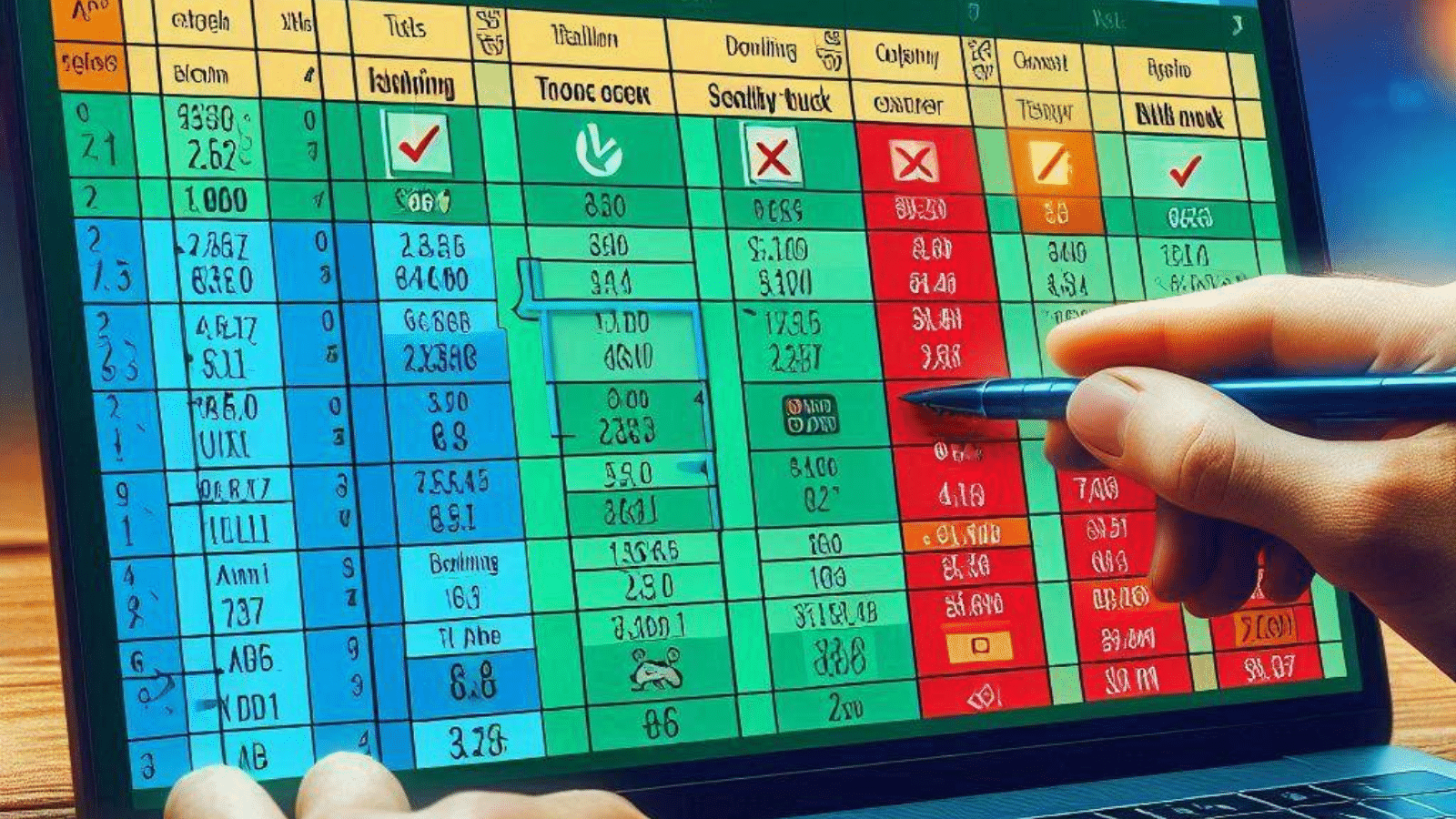7
在Microsoft Excel中,您可以使用一个简单的公式来比较单元格。这可以让您确定输入的数据是正确还是错误。
以选手名单为例,在Excel中比较单元格
在我们的例子中,我们要确定哪位选手找到了正确的答案。为此,请将您要寻找的答案与参赛者的答案进行比较。Microsoft Excel为此类计算提供的公式称为IDENTICAL。它允许您查找重复的条目。
- 在示例中(见下图1),第2至5行中选手的名字已输入到Excel电子表格的A列中。选手的答案列在B列中。
- B7列包含正确答案。现在使用公式来确定哪位选手找到了正确的答案。
- 比较玩家输入的答案和正确答案,请使用Excel函数EXACT。公式的语法为:“EXACT(Text1;Text2)”。
- 此功能将指定为“文本1”的单元格值与“文本2”中要检查的单元格值进行比较。在C列第2至第5行输入公式(见图2)。
- IDENTICAL:公式区分大小写。通常情况下,Excel在检查单元格时不会区分大小写。对于Excel,以下内容是相同的:“Orange”和“orange”。
单元格比较——一步步来
要比较玩家解决方案与结果单元格,让Microsoft Excel来做。对于大型表格,电子表格将立即找到正确的答案。
- 单击单元格C2。现在输入EQUAL函数,如下所示:=EQUAL(B2,B7)。
- 在公式的第一个参数(Text1)中,请注意单元格B2中的第一个解决方案。这是Katja的解决方案。
- 作为第二个参数(文本2),输入您要比较Katja的解决方案的单元格。在示例中,这是单元格B7。
- 按回车键确认公式。单元格C2中的结果是TRUE,因为Katja的答案是正确的。
- 要查看所有选手的结果,请将此公式也插入到其他选手的C列中。根据各个单元格调整公式。对于Iris,Text1=B3,对于Mike B4,对于Jessica B5。
- 在C列中,您可以看到正确答案。Katja和Jessica都找到了正确的解决方案。
将正确的解决方案与列表进行比较
IDENTICAL 函数还可以帮助您从长列表中执行比较。例如,这对于密码比较或用户名很有用,因为“user”和“user”之间的差异可能会发挥作用。我们继续使用示例,但这次将其作为数组公式。
- 在单元格C7中输入OR函数:=OR()。如果括号内的参数为TRUE,则返回TRUE,否则返回FALSE。
- 在编辑行中,点击函数括号之间。这将显示所需的参数。公式至少需要一个参数:“TruthValue1”。
- 将函数“IDENTICAL”输入为“TruthValue1”:=OR(IDENTICAL())。现在点击函数“IDENTICAL”的括号之间,查看所需的参数。
- 在EQUAL函数的第一个参数中,输入包含正确解决方案的比较值,在本例中为B7。输入后以分号结束:=OR(EQUAL(B7,))
- 作为第二个参数,选择要与单元格B7进行比较的单元格区域,此处为B2至B5:=OR(IDENTICAL(B7;B2:B5)).
- 将公式作为数组公式完成。要使Excel识别范围,请按键盘快捷键CTRL+SHIFT+ENTER。如果您不按住SHIFT键,Excel将返回答案“VALUE!”,而不是结果。
- 在单元格C7中,现在显示“TRUE”,因为单元格B2到B5中至少有一个与单元格B7匹配。在我们的例子中,至少有一个玩家使用Microsoft Excel找到了正确的解决方案。